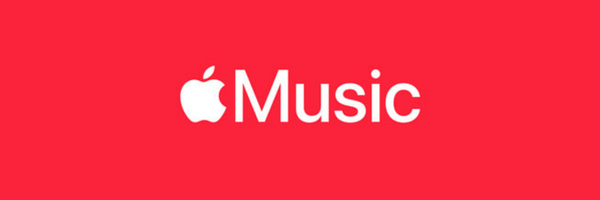そんな思いを持っているあなたのために、
この記事では、『Amazon Musicで曲が再生できない』について解説していきます。

6年以上Amazon Musicの有料プランで音楽を聴いている筆者が、これまで再生できなかった体験も合わせてご紹介していきます!
Amazon Musicで音楽を再生できない原因と対処法14選
原因1:インターネットの通信トラブル
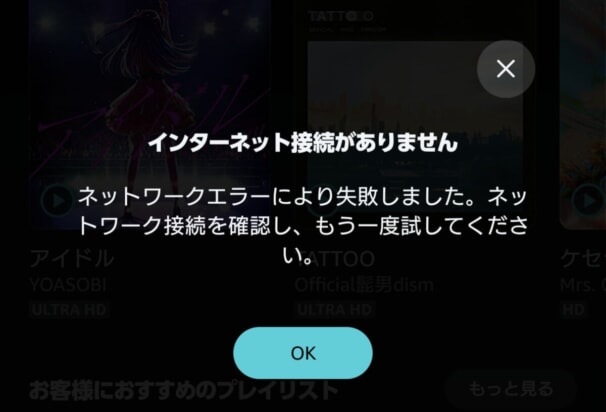
一番考えられる原因は、スマホやパソコン、EchoデバイスなどAmazon Musicを聴くデバイスの通信トラブルです。
対処法は、モバイル通信やWi-Fiに接続しているか確認します。

Amazon Musicではなく、YoutubeやInstagramなど他のアプリを起動して使えるかチェックしてみてください!
他のアプリが使えたり、上記のようなインターネット接続のエラー画面が出なかったりするなら、他の原因が考えられます。
原因2:再生エラー
最もたちの悪いエラーがこの「再生エラー」。
再生エラーの案内が表示されたらその案内に沿って対処すれば良いですが、ただ曲が再生できないだけとなると面倒です

原因は様々あるため、Amazon Musicで音楽が聴けなかったら以下を上から順番に対処していくのがおすす。
- アプリを再起動する
- スマホを再起動する
- アプリを最新にアップデートする
- スマホやパソコンなどでデバイスを最新にアップデートする
- アプリからログアウトして、再ログインする(ダウンロードした曲が削除されます)
- アプリを削除して、再インストール(ダウンロードした曲が削除されます)
原因3:設定で再生が拒否している
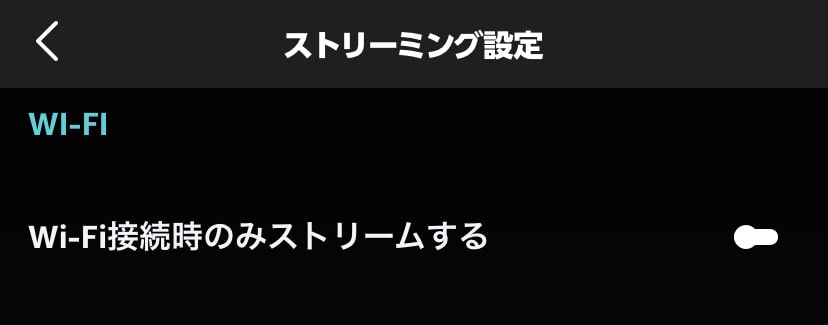
Amazon Musicのアプリで、Wi-Fiに接続されているときのみ再生できる設定にしていると、曲の再生ができません。
ホーム画面から設定を開き、iPhoneなら「ストリーミング設定」、Androidなら「ストリーミングネットワーク設定」から設定します。
「Wi-Fi接続時のみ」がオンになっていると、Wi-Fiに接続されていないと曲を再生できないので、これをオフにするとモバイル通信でも曲が再生できます。

しかし、モバイル通信で音楽を再生すると、通信制限の原因となるため、Amazon Musicのダウンロード機能を積極的に使うのがおすすめ!
「Wi-Fi接続時のみ」の設定がオンになっていても、ダウンロードした曲は再生できます。
👉 Amazon Music(Unlimited・Prime)で曲をダウンロード!保存先変更や削除方法も解説
原因4:オフライン再生モードになっている
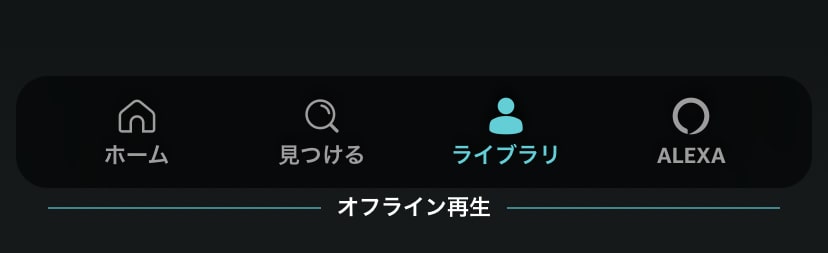
iPhoneの場合は、ホーム画面の設定アイコンを選択すると、「オフライン再生」の設定が出てきます。
これをオンにしていると、Amazon Musicアプリにダウンロードされた曲しか再生できません。
ダウンロードされていない曲は聴けなくなるので注意しましょう。

オフライン再生モードは、モバイル通信を節約するためには便利な機能なので、Amazon Musicのダウンロード機能と一緒に使うのがおすすめ!
原因5:Amazon Music Primeを使っている
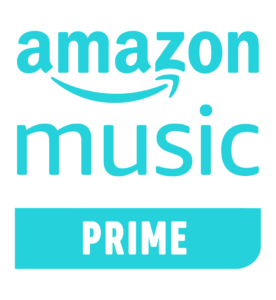
Amazon Musicには、3つの料金プランがあります。
- Amazon Music Unlimited
- Amazon Music Prime
- Amazon Music Free
その中でも真ん中のランクに当たるプラン『Amazon Music Prime』を使っている場合は、自分で選択して聴ける曲が一部楽曲のみとなっています。
例えば、「ABCDE」という曲を聴きたい場合、その曲を検索して探し、選択すれば再生されるのが普通です。
しかし、Amazon Music Primeの「曲を選んで再生できるプレイリスト」に「ABCDE」の曲が収録されていない場合は、選択をすると「ABCDE」に似た曲がランダムで流れるようになっており、いつか「ABCED」が流れるのです。
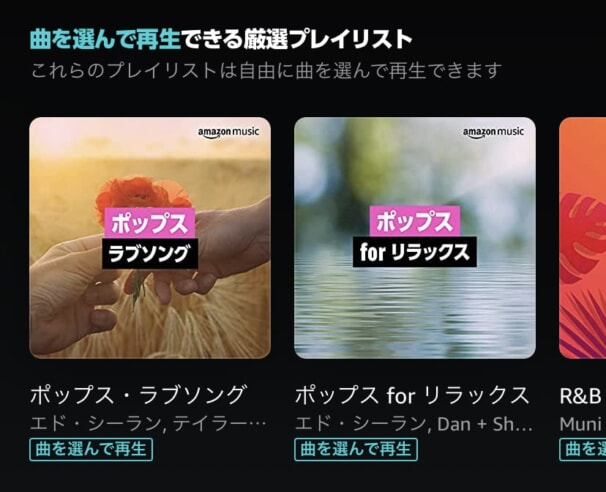
その「曲を選んで再生できるプレイリスト」は、上記のように10個以上のジャンルに分けて用意されています。
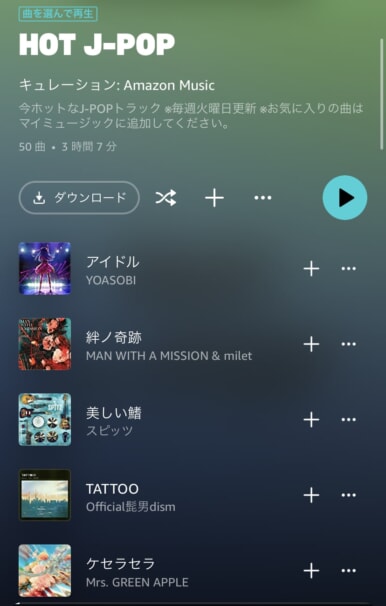
「Hot J-Pop」のような、今日本で人気の曲が収録されているプレイリストもあるので、最新の人気曲は選んで聴けます。
しかし、過去の楽曲はほぼ選択して再生できないので注意しましょう。

Amazon Music Primeについてもっと中身を知りたい人はこちらをどうぞ!
👉 プライム会員で音楽聴き放題!Amazon Music Primeとは?使える14特典も解説
自由に選択して再生できない曲があるのは嫌だ!
もっと自由に音楽を選んで聴きたい!
そんな方は、Amazon Musicの最上位プランである『Amazon Music Unlimited』がおすすめです。
制限は一切なく音楽を聴けるので、Amazon Music Primeで感じていたストレスはなくなります。

さらに、プライム会員ならAmazon Music Unlimitedをよりお得に使える特別プランもあります!
音楽を自由に、ストレスフリーで楽しむならAmazon Music Unlimitedもおすすめ!
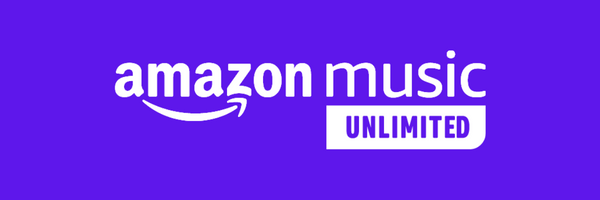
- 追加料金なしで通常より高音質で聴ける
- どのイヤホンでも使える空間オーディオ
- Audibleが1冊無料!
- アレクサで音楽を音声操作
- ポッドキャストは無料で聴き放題
👉 Amazon Music 8つの料金プラン(Unlimited・Prime)を徹底解説!
原因6:Amazon Music Freeを使っている
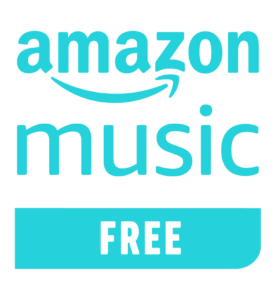
無料で音楽が聴き放題できる『Amazon Music Free』を使っていると、再生できない楽曲が一部あります。
再生できない曲は、有料プランのAmazon Music PrimeやAmazon Music Unlimitedにすると聴けるようになり、また以下の表のように再生方法も変わってきます。
| 聴ける曲 | 曲の再生方法 | |
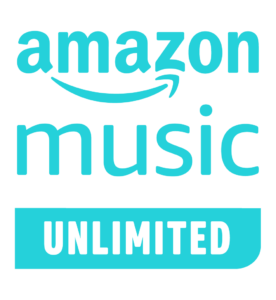 Amazon Music Unlimited | 1億曲 | 自由 |
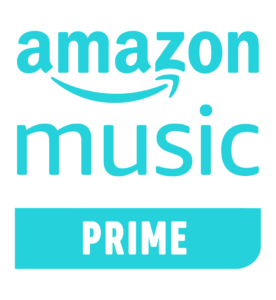 Amazon Music Prime Amazon Music Prime | 1億曲 | 一部自由 |
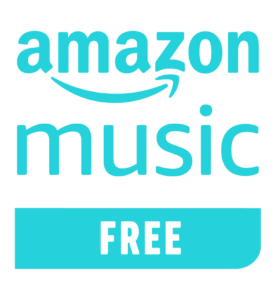 Amazon Music Free Amazon Music Free | 不明 | 完全シャッフル再生 |
すべての音楽を自由に聴きたいならAmazon Music Unlimitedを、
コスパを重視して音楽を聴くならAmazon Music Primeを、
制限があっても無料で聴きたいならAmazon Music Freeをおすすめします!
👉 Amazon Music Freeとは?始め方・使い方までUnlimitedの無料プランを解説
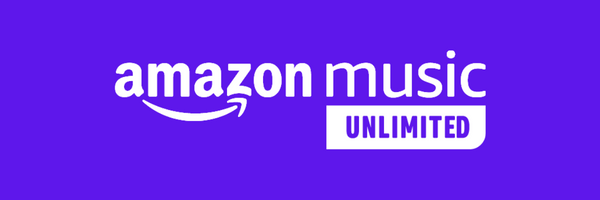
- 追加料金なしで通常より高音質で聴ける
- どのイヤホンでも使える空間オーディオ
- Audibleが1冊無料!
- アレクサで音楽を音声操作
- ポッドキャストは無料で聴き放題
原因7:支払いができていない
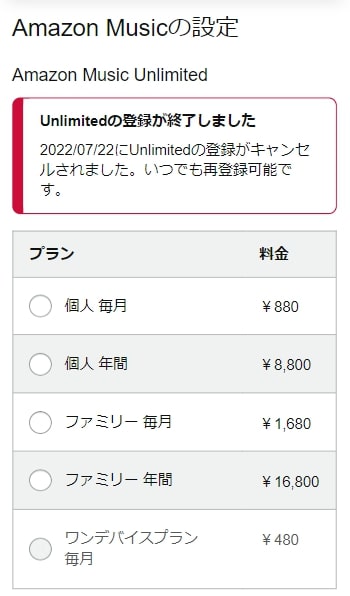
Amazon Music PrimeやAmazon Music Unlimitedの支払いが正常に行えていないと、アプリで音楽を聴くことはできません。
以下のAmazon公式サイトから支払状況を確認しましょう。
Amazon Music Primeはこちら:支払状況の確認(Amazon公式サイト)
Amazon Music Unlimitedはこちら:支払状況の確認(Amazon公式サイト)
原因8:アプリバージョンが古い
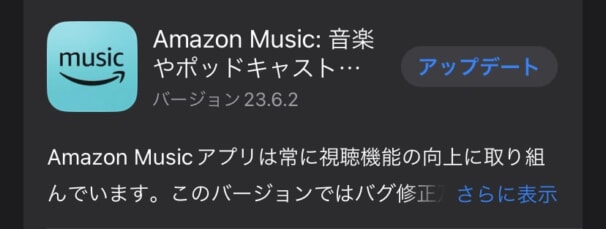
Amazon Musicのアプリが古いバージョンを使用していると、不具合で曲が再生できないことがあります。
iPhoneならApp Store、AndroidならGoogle Play Storeでアプリをアップデートしましょう。
パソコンの場合は、Amazon Musicアプリを起動するとバージョン更新の案内が出るのでその都度アップデートしておくのがおすすめです。
原因9:スマホなどのバージョンが古い
iPhoneやAndroid、iPad、Androidタブレット、Fireタブレットなど、Amazon Musicで音楽を聴いているデバイスのバージョンが古いと、アプリバージョンと相性が悪くなって曲を聴けないことがあります。
各デバイスの「設定」からバージョンを新しく更新しましょう。

Amazon Musicだけでなく、InstagramやTikTok、Youtube、Netflixなど他のアプリの不具合になることもあるので、バージョンアップは定期的に行うのがおすすめ!
原因10:アプリが重くなっている
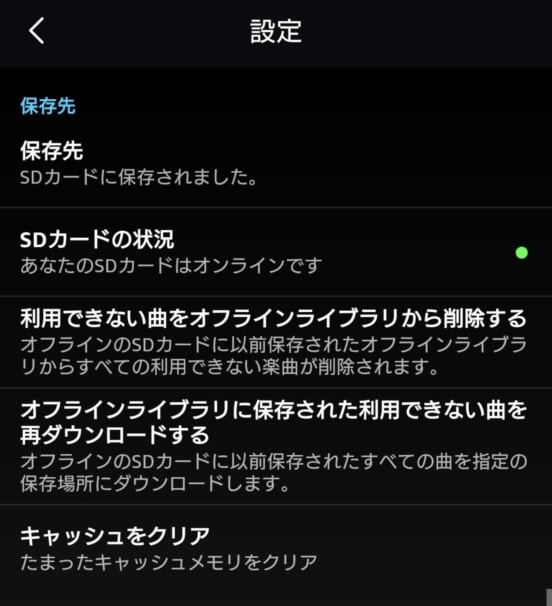
Amazon Musicのアプリは、音楽を再生する機能があり、新しい曲を再生するたびに読み込みが行われています。
その読み込みを繰り返していると、「キャッシュ」というデータが溜まっていくのでアプリが重たくなってしまい曲を再生できない原因になることがあります。

キャッシュのメリットは、一度再生した音楽はキャッシュに溜まるため、次再生するときは少ない通信ですばやく再生できること。
しかし、Amazon Musicにはダウンロード機能があるので、よく聴く曲はダウンロードしてオフライン再生をすれば、キャッシュの役目はほぼなくなります。
アプリが重たくなって曲が再生できない原因にもなり、Amazon Musicアプリの設定から「キャッシュをクリア」して削除してみてください。
※Androidのみ。
原因11:SDカードを抜いている
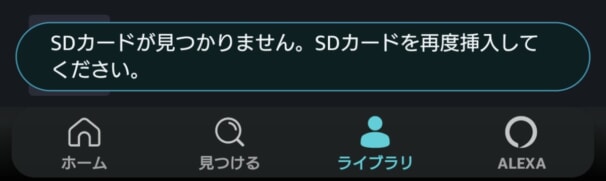
Amazon Musicで曲の保存先を変更すると、SDカードにダウンロードができます。
ダウンロードした楽曲をSDカードに保存している場合、SDカードを抜いていると曲が再生できないため、SDカードを再度差し込みましょう。
Android本体に曲をダウンロードしたいなら、設定から保存先を変更します。

また、一度SDカードを抜いてしまうと、音楽の再ダウンロードが必要になるので注意しましょう。
※Androidのみ。
原因12:SDカードを一度抜いてしまった
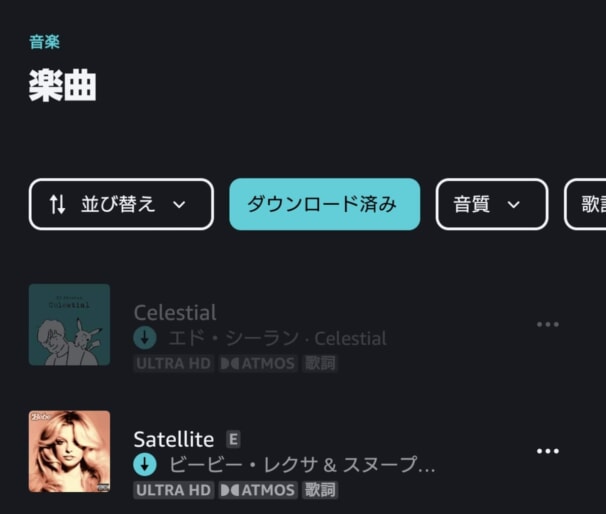
SDカードにAmazon Musicの音楽をダウンロードしている場合、一度SDカードを抜いてしまうと曲が暗くなってオフライン再生ができなくなってしまいます。
以下のようにSDカードを抜くと再ダウンロードが必要になるので、SDカードにAmazon Musicの曲を保存したら抜かないことをおすすめします。
- SDカードに曲を保存
- SDカード抜く(この時点で聴けない)
- SDカードを入れ直す(入れても聴けなくなっている)
- SDカードから曲を削除
- 再ダウンロードする
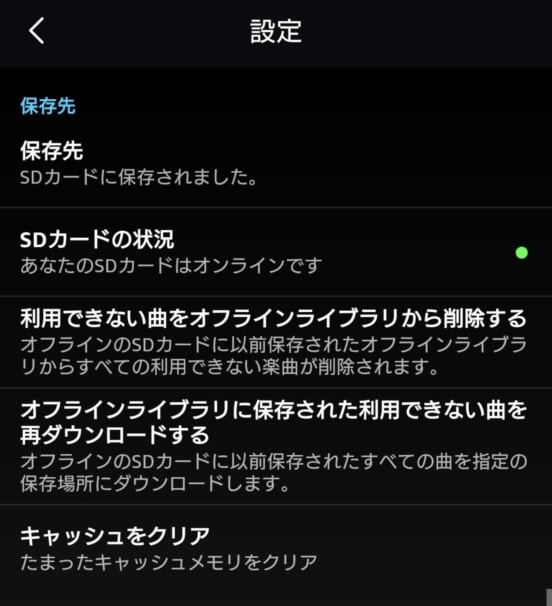
SDカードを抜いてしまって、Amazon Musicアプリでダウンロードした曲が暗くなっている場合は、設定から「利用できない曲をオフラインライブラリから削除する」を選択し、もう一度ダウンロードし直してください。
※Androidのみ。
原因13:スマホやパソコン、Echoデバイスなどの故障
Amazon Musicのアプリやサービスに原因があるのではなく、音楽を聴きたいと思っているデバイスに原因があることもあります。
以下の項目を上から順番にまずは確認してみてください。
- Amazon Musicを再起動する
- 他のアプリは正常に使えるか?
- インターネット通信はできているか、Youtubeで動画を再生したり、検索したりしてみる
- デバイスの再起動をする
- Wi-Fiの接続を切って、再度接続する
- Amazon Musicアプリからログアウトして、再ログインする(ダウンロードした曲が削除されるので注意)
- Amazon Musicアプリの再インストール(ダウンロードした曲が削除されるので注意)
原因14:不明
実際にAmazon Music Unlimitedに登録をし、Amazon Musicアプリで音楽を聴いていると、原因不明のエラーに遭遇することがあります。

このような不具合は、原因不明なことが多く、様々な対処法を使うしかありません。
- 曲を選択しても再生できない
- アプリでは曲が再生されているが音が出ない
- BluetoothやAirPlayで接続しても音が流れない
- Alexaにリクエストしても曲が聴けない
Amazon Musicで音楽が再生できず、原因がわからないときは、以下を上から順番に行ってみてください。
- Amazon Musicアプリの再起動
- スマホの再起動
- Amazon Musicアプリのアップデート
- スマホやタブレットのアップデート
- Wi-Fiの再接続
- ちょっと待つ
- Amazon Musicアプリで再ログインする(ダウンロードした曲が削除されるので注意)
- Amazon Musicアプリの再インストール(ダウンロードした曲が削除されるので注意)
上記のような対処をすることで、原因不明のエラーを解決してAmazon Musicで音楽が聴けるようになることが多いです。
しかし、以外にも「ちょっと待つ」ということが大事だったりもするので、なにをしてもAmazon Musicで曲が聴けないときは少し時間を置いてみるのがいいでしょう。
それでもAmazon Musicで音楽を聴けないなら公式にお助けを。
👉 Amazon Music公式サポート(Amazon Music)
エラーや不具合が少ない音楽サブスク
Amazon Musicのエラーや不具合に何度も遭遇していると、音楽を聴けないストレスはダメージが大きいです。

10年以上、音楽サブスクを10種類以上使ってきて、エラーや不具合がとても少なく、安定して音楽を聴けたのは『Apple Music』!
Amazon Musicのような曲を再生できないという不具合を回避したい人には、『Apple Music』がおすすめです!

Apple Music

Amazon Music同様、5年以上Apple Musicを実際に有料プランに使っていますが、不具合や再生できないという問題はとても少ない!
iPhoneでも、Androidでも使えて、聴ける曲や音質、使えるデバイス、ダウンロード機能などを考えると、Amazon Music Unlimited以上の充実度もあります。
- カラオケ専用の歌詞
- カラオケモードでボーカルの音量を調整できる
- CDやMP3などの音楽をアップロードして一緒に聴ける
- ボーカルや楽器が自分の周りで奏でているような音が楽しめる空間オーディオに対応
- プレイリストや似た曲再生、ダウンロードなどAmazon Musicと同じ機能もあり
Amazon Musicの不具合やエラーが気になっているなら、この際にApple Musicを無料で使ってみるのがおすすめです!
- 追加料金なしで、ハイレゾ・空間オーディオの高音質
- CDやmp3、iTuneの音楽も一緒に聴ける
- カラオケ機能が充実
- iPhoneとの相性抜群に良し!
- Apple Watchでも快適に聴ける
自分に合った音楽サブスクを見つけて音楽を聴いていきたい人は、以下の記事をチェック!